Si vous téléchargez depuis Internet via Chrome, vous avez peut-être eu des problèmes à un moment donné. La vitesse peut ne pas être celle que vous souhaiteriez ou même des coupures peuvent apparaître. Pourquoi cela arrive-t-il? Plusieurs raisons peuvent être présentes. Dans cet article, nous allons donner des recommandations pour pouvoir télécharger Internet avec Chrome et que la vitesse est bonne pour ne pas avoir de problème.
Conseils pour télécharger rapidement avec Chrome
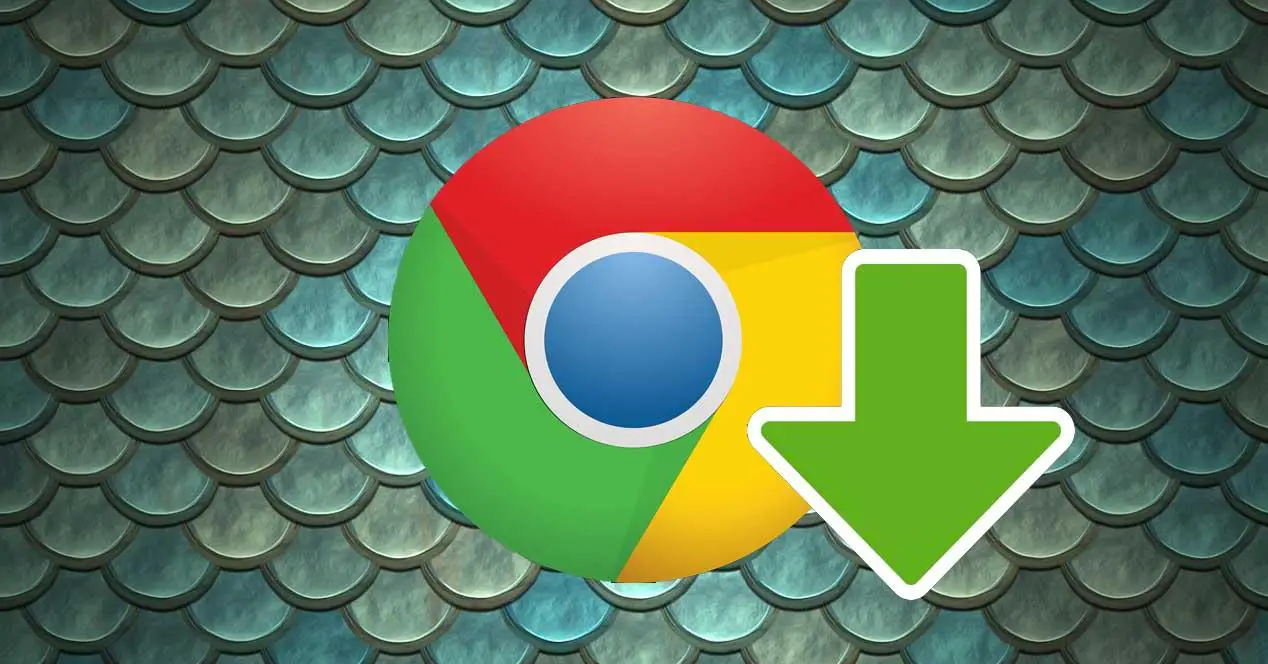
Si vous vous demandez pourquoi les téléchargements de Chrome sont lents , la raison peut être n'importe quoi, d'une mauvaise connexion à une extension qui crée un conflit. Il y a vraiment plusieurs causes. Normalement, vous pourrez résoudre des problèmes de ce type, mais à d'autres occasions, l'erreur se situera du côté du serveur et ce sera plus compliqué.
Optimisez votre connexion Internet
La première chose à faire est d'essayer de améliorer votre connexion Internet . Dans de nombreux cas, Google Chrome peut avoir des problèmes pour télécharger des fichiers à partir du réseau en raison d'une mauvaise couverture ou de problèmes de vitesse. Donc, l'examiner est une première étape pour voir s'il peut être amélioré de quelque manière que ce soit.
Par exemple, vous pouvez voir si vous êtes connecté à la bonne bande Wi-Fi. Essayez également de vous connecter par câble au lieu d'un réseau sans fil et améliorez ainsi la stabilité. De plus, une autre bonne idée est d'avoir des appareils qui aident à améliorer le signal, comme un répéteur, un système Mesh ou un API Wi-Fi.
Soyez prudent avec les extensions que vous installez
Un autre facteur très important est de vérifier attentivement ce que add-ons vous avez installé dans Google Chrome. Bien qu'il y en ait beaucoup qui peuvent être utiles, il y en a aussi qui peuvent être un problème important pour la sécurité et le fonctionnement du système. Soyez prudent avec les extensions que vous avez installées. Notre conseil est de n'avoir que l'essentiel.
Il peut arriver que vous en ayez un obsolète, par exemple, et que cela génère des conflits dans le navigateur. Cela pourrait affecter lors du téléchargement à partir d'Internet. Avoir le contrôle sur le navigateur et ses plugins va être la clé.
Vérifier les programmes de sécurité
Vous devez également vérifier attentivement les programmes de sécurité que vous avez installés. Même s'il est bon d'avoir toujours une garantie antivirus , en plus de l'option d'un pare-feu , ce type de logiciel peut parfois causer des problèmes. Cela pourrait planter des applications ou des processus système.
Par conséquent, vérifiez si un antivirus ou un pare-feu que vous possédez pourrait interférer avec Google Chrome. Ils pourraient causer des problèmes lorsque vous décidez de télécharger quelque chose à partir d'Internet et cela le ralentira.
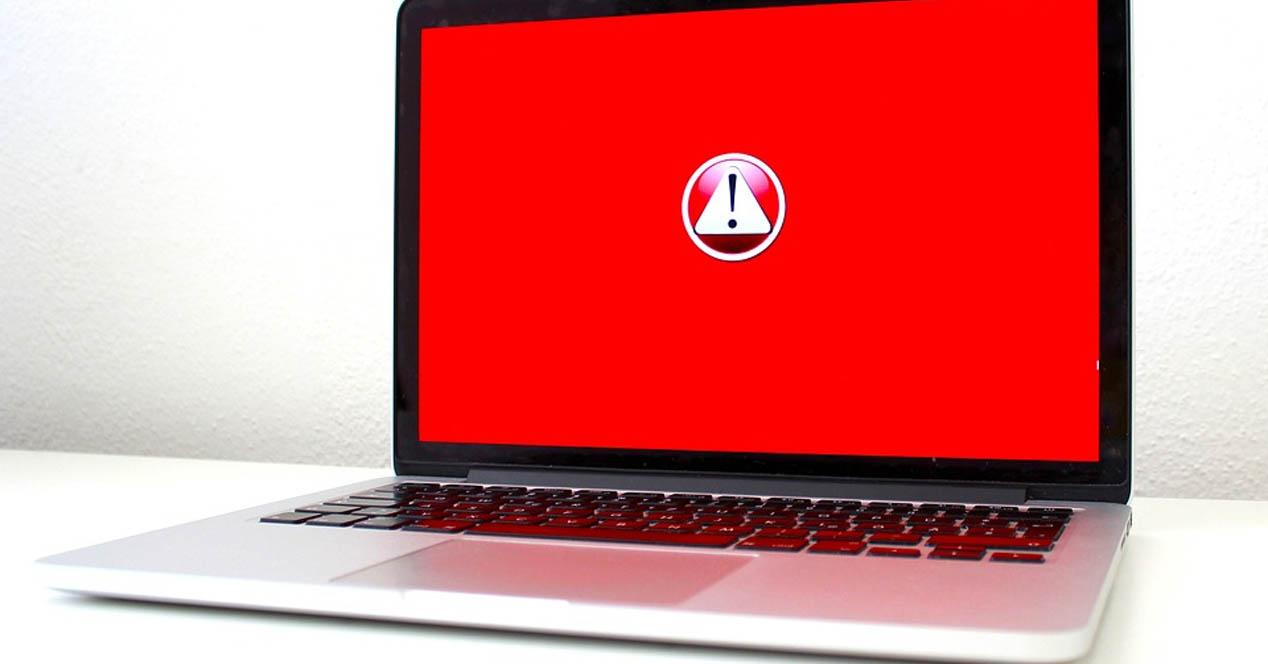
Tester en mode navigation privée
Une autre recommandation que vous pouvez prendre en compte pour exclure les erreurs et voir si la vitesse de téléchargement à partir de Chrome s'améliore est d'utiliser le mode navigation privée . S'il y a un problème avec les cookies, par exemple, vous pouvez le résoudre en entrant sur la page où vous allez télécharger un fichier de cette manière.
Le mode navigation privée permet de naviguer sans stocker les informations de l'historique de navigation, par exemple. Les extensions ne fonctionnent pas non plus, sauf si vous les avez configurées pour cela. C'est un bon moyen d'éliminer les problèmes.
Changer l'emplacement des téléchargements
Un changement que vous pouvez faire est de mettre un autre emplacement pour les téléchargements . Cela peut parfois aider à résoudre des problèmes, par exemple lorsque la vitesse n'est pas bonne lors du téléchargement d'un fichier. Par défaut, un emplacement est défini, mais vous pouvez toujours le modifier.
Pour le changer il faut aller dans le menu en haut à droite, Paramètres, Téléchargements et cliquer sur Modifier. Là, vous devez sélectionner un autre emplacement. Vous pouvez mettre celui qui vous intéresse et tester si les téléchargements vont plus vite.
En bref, c'est ce que vous pouvez prendre en compte pour améliorer la vitesse lors du téléchargement avec Google Chrome. Vous pouvez constater une amélioration tant que le problème dépend de vous et qu'il ne s'agit pas d'une erreur Web. De plus, vous devrez parfois éviter l'erreur de téléchargement dans Chrome.